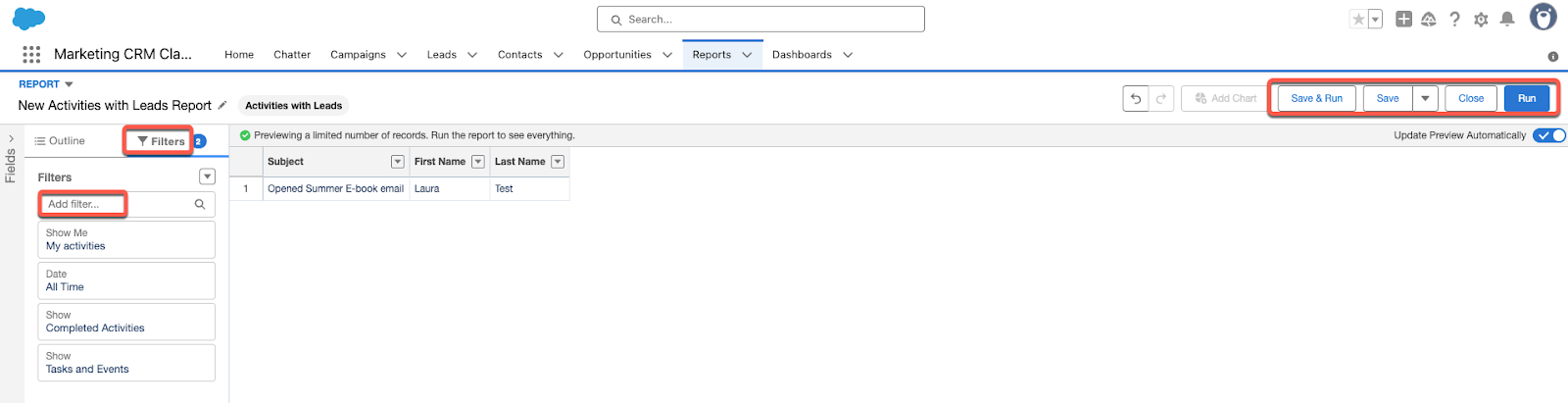- Kennisbank
- Account & Opstelling
- Integraties
- Activiteiten en taken synchroniseren tussen HubSpot en Salesforce
Activiteiten en taken synchroniseren tussen HubSpot en Salesforce
Laatst bijgewerkt: 21 oktober 2025
Beschikbaar met elk van de volgende abonnementen, behalve waar vermeld:
-
Marketing Hub Professional, Enterprise
-
Sales Hub Professional, Enterprise
-
Service Hub Professional, Enterprise
-
Data Hub Professional, Enterprise
-
Content Hub Professional, Enterprise
-
Smart CRM Professional, Enterprise
Na het installeren van de HubSpot-Salesforce integratie, kunt u HubSpot marketing- en verkoopactiviteiten synchroniseren met Salesforce taken. Het synchroniseren van HubSpot-activiteiten zoals e-mailopeningen, klikken en formulierinzendingen met Salesforce-taken geeft je team een volledig beeld van het klanttraject, interacties en activiteiten in één uniform systeem, waardoor de samenwerking en efficiëntie verbeteren. U kunt ook rapporteren over HubSpot-activiteiten binnen Salesforce.
Voordat u begint
Voordat je begint met het instellen van de synchronisatie, moet je rekening houden met het volgende:
- Als je de synchronisatie inschakelt, worden niet automatisch alle taakgegevens van Salesforce naar HubSpot geïmporteerd. Individuele records worden gesynchroniseerd wanneer ze worden gemaakt of bijgewerkt in Salesforce. Gebruik een import om alle gegevens in HubSpot te importeren.
- Zodra je een HubSpot-activiteit hebt geselecteerd om te synchroniseren met Salesforce, worden alle HubSpot-activiteiten van dat type gesynchroniseerd.
- Het is momenteel niet mogelijk om activiteitseigenaren te synchroniseren tussen HubSpot en Salesforce.
- E-mails die zijn aangemaakt in Salesforce met de Einstein Activity Capture tool worden niet gesynchroniseerd met HubSpot, omdat ze niet zijn aangemaakt als taak (e-mail) activiteiten in Salesforce.
Soorten synchronisaties tussen HubSpot en Salesforce
Afhankelijk van hoe je Salesforce-activiteiten zijn ingesteld, of je de synchronisatie in één richting of in twee richtingen wilt laten plaatsvinden en welke activiteiten je wilt synchroniseren, zijn er twee typen synchronisatie waaruit je kunt kiezen :
Tijdlijn sync
Dit is een eenrichtingssynchronisatie van HubSpot naar Salesforce die HubSpot tijdlijngebeurtenissen synchroniseert met Salesforce als taken.
HubSpot gebeurtenissen ondersteund door de Tijdlijn sync
De volgende HubSpot gebeurtenissen worden ondersteund door de Timeline sync:
- Ingediende formulieren
- Marketing e-mail verzendingen, opens en kliks
- Sales e-mails verzonden, geopend en geklikt
- Geplande vergaderingen
- Gesprekken gevoerd
- Notities gemaakt
- Inhoud voor verkoop bekeken
- Taken aangemaakt
- Gebeurtenissen van geïnstalleerde integraties
Tijdschema's synchroniseren voor HubSpot tijdlijngebeurtenissen naar Salesforce-taken
Houd rekening met de volgende tijdschema's nadat de synchronisatie is ingeschakeld:
- Verkoopmails, taken, vergaderingen, notities en bekeken verkoopinhoud: deze activiteiten worden alleen gesynchroniseerd nadat de contactpersoon is getriggerd om te synchroniseren. Activiteiten van vóór de contactsynchronisatie worden niet met terugwerkende kracht gesynchroniseerd.
- Marketing-e-mailgebeurtenissen: alleen marketing-e-mailgebeurtenissen die hebben plaatsgevonden binnen 30 dagen nadat de contactpersoon is gesynchroniseerd, worden gesynchroniseerd met Salesforce.
- Formulierinzendingen: alleen formulierinzendingen die hebben plaatsgevonden binnen een jaar nadat de contactpersoon is gesynchroniseerd, worden gesynchroniseerd met Salesforce.
- Elke keer dat een contactpersoon een marketing-e-mail opent of klikt die vanuit je HubSpot-account is verzonden, ontdubbelt HubSpot elk type activiteit op de tijdlijn van het objectrecord. Als je hebt ingesteld dat deze e-mailactiviteiten worden gesynchroniseerd met Salesforce, worden de bijbehorende Salesforce-taken gemaakt via HubSpot's Email Events API, die geen activiteiten ontdubbelt.
- Als een contactpersoon een marketinge-mail meerdere keren opent of erop klikt, worden er meerdere Salesforce-taken gemaakt.
- Als een contactpersoon een marketinge-mail doorstuurt naar een andere ontvanger, worden alle volgende e-mailopeningen en -kliks toegeschreven aan het oorspronkelijke contact en worden er meer Salesforce-taken aangemaakt.
Hoe de tijdlijnsynchronisatie instellen
- Klik in je HubSpot-account op het settings instellingen-pictogram in de bovenste navigatiebalk.
- Navigeer in het linker zijbalkmenu naar Integraties > Aangesloten apps.
- Zoek en selecteer Salesforce.
- Klik op het tabblad Activiteiten.
- Klik in het gedeelte Tijdlijn naast de betreffende HubSpot-gebeurtenis om de schakelaar aan te zetten om die gebeurtenis te synchroniseren met een Salesforce-taak.
- Om het type Salesforce-taak voor de activiteit op te geven, klikt u op het vervolgkeuzemenu Salesforce-taaktype en selecteert u een type taak. Als u geen specifiek taaktype selecteert (d.w.z. -- Geen taaktype -- is geselecteerd), wordt de activiteit gesynchroniseerd met Salesforce als een taak zonder type.

Activiteit synchroniseren
Het is een tweerichtingssynchronisatie tussen HubSpot en Salesforce. Dit type sync maakt bidirectionele synchronisatie mogelijk, waardoor je meer controle hebt over wat synchroniseert en in welke richting.
Let op: als je zowel de Activiteit-synchronisatie als de Tijdlijn-synchronisatie inschakelt voor hetzelfde gebeurtenistype, zal de Activiteit-synchronisatie de corresponderende Tijdlijn-synchronisatie-instelling opheffen om te voorkomen dat er dubbele records worden aangemaakt in Salesforce.
HubSpot-gebeurtenissen ondersteund door de Activiteitensynchronisatie
De volgende HubSpot-events worden ondersteund door Activiteitensynchronisatie:
- Taken
- E-mails
- Oproepen
- Vergaderingen
Hoe de Activiteitensynchronisatie instellen
- Klik in je HubSpot-account op het settings instellingen-pictogram in de bovenste navigatiebalk.
- Navigeer in het linker zijbalkmenu naar Integraties > Aangesloten apps.
- Zoek en selecteer Salesforce.
- Klik op het tabblad Activiteiten.
- Klik op het tabblad Taken, E-mails, Gesprekken of Vergaderingen om de betreffende HubSpot-activiteit te synchroniseren.
- Klik voor het gebeurtenistype dat je wilt synchroniseren om de synchronisatieschakelaar aan te zetten.

- Bekijk in het gedeelte [Activiteit] maken en bijwerken wat er gebeurt wanneer een activiteitsevenement wordt gemaakt of bijgewerkt in HubSpot en Salesforce.
- Selecteer in het gedeelte [Activiteit] verwijderen wat er in HubSpot en Salesforce gebeurt wanneer een activiteitsevent wordt verwijderd.
- Klik in het gedeelte Resolve Sync Conflict Rule (Sync-conflictregel oplossen) op het vervolgkeuzemenu en selecteer de app die de voorkeur moet krijgen om gegevensconflicten op te lossen.
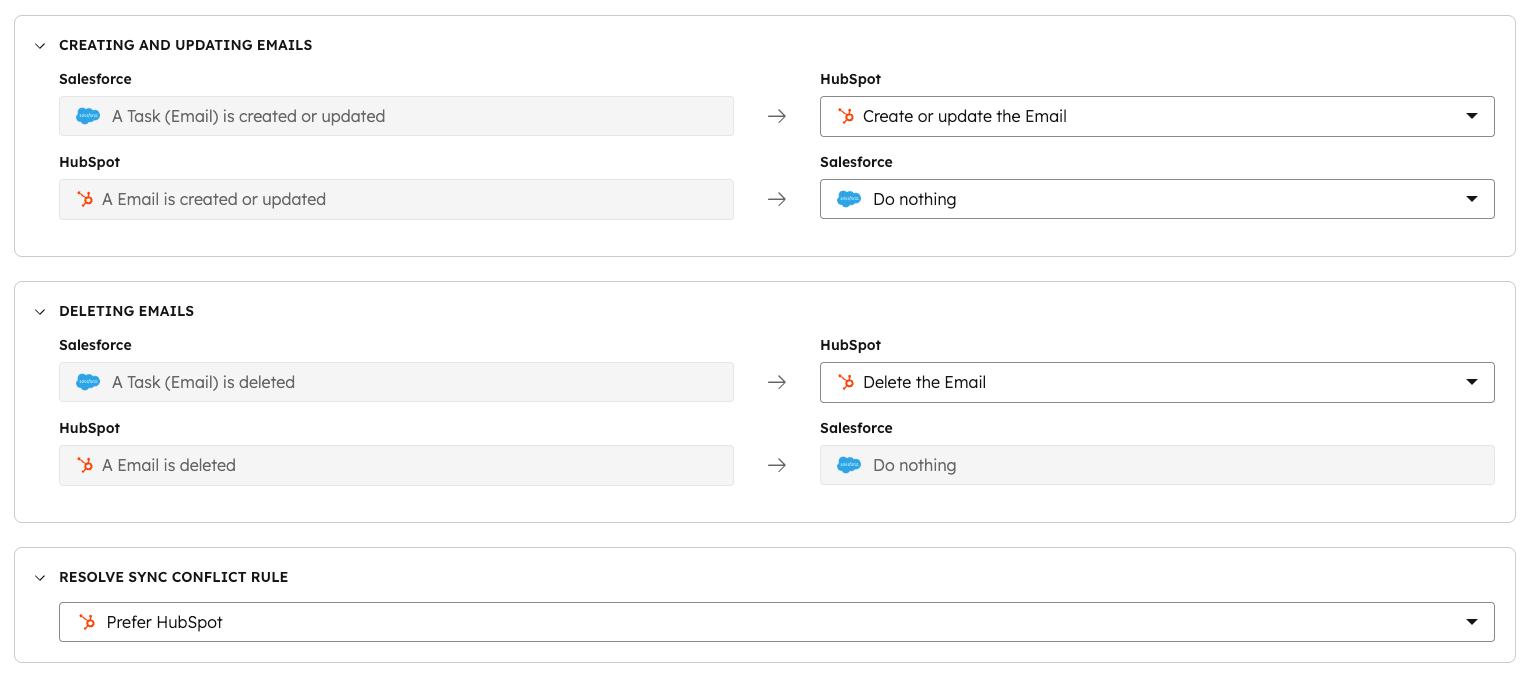
- Als u in het gedeelte Associaties de contactassociatie en de accountassociatie wilt synchroniseren, klikt u om de schakelaars Accountassociatie synchroniseren en Contactassociatie synchroniseren in te schakelen. Klik vervolgens op het vervolgkeuzemenu Synchronisatierichting om te selecteren of de synchronisatie bidirectioneel of eenrichtingsverkeer is tussen HubSpot en Salesforce, of andersom.

- Bekijk in het gedeelte Property Mappings hoe Salesforce-velden worden gesynchroniseerd met HubSpot activiteitseigenschappen. Beweeg de muis over een eigenschap en klik op Acties. Selecteer vervolgens Bewerken om de toewijzing te bewerken of Verwijderen om de toewijzing te verwijderen. Klik op Nieuwe toewijzing toevoegen om een nieuwe veldtoewijzing toe te voegen.

Rapporteren over HubSpot-activiteiten in Salesforce
- Navigeer naar uw Salesforce-account.
- Klik op het tabblad Rapporten.
- Klik rechtsboven op Nieuw rapport.
- Klik in het menu aan de linkerkant op Activiteiten om een lijst met alle op activiteiten gebaseerde rapporten weer te geven.
- Klik op Activiteiten met contactpersonen of Activiteiten met leads (er moeten aparte rapporten worden gemaakt voor contactpersonen en leads).
- Klik rechtsboven op Rapport starten.
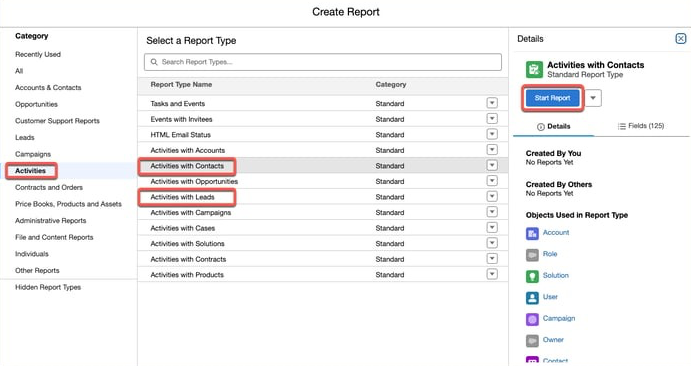
- Klik linksboven op het tabblad Filters om te filteren op een specifiek activiteitstype of activiteitdatum. Klik vervolgens op de bestaande standaardfilters om ze te bewerken of klik op Filter toevoegen om andere filters te zoeken die je wilt toepassen.
- Klik rechtsboven op Rapport uitvoeren om het rapport uit te voeren of klik op Opslaan om het rapport op te slaan.